海豚wii模拟器能帮助用户在手机上运行Wii游戏,软件中的内容全都是中文,指引用户去使用Wii模拟器工具运行你想要玩的游戏,会优化运行速度,画质和音频都有很好的模拟和还原,较低的手机配置也能运行高达4k分辨率的游戏,功能工具很多,还有存档功能,储存各类Wii游戏数据,还能监测游戏加载状态。

打开Wii模拟器:确保你已经下载并安装了一个可用的Wii模拟器,比如Dolphin模拟器。
连接手柄:将手柄通过USB线或蓝牙连接到电脑上。确保手柄已经正确安装并被电脑识别。
打开模拟器设置:在Wii模拟器中,导航到选项或设置菜单。不同的模拟器可能有不同的界面布局,但通常可以在菜单栏或工具栏中找到设置选项。你可以选择键盘模拟 ,也可以使用手柄来进行模拟。
选择手柄设置:在设置菜单中,找到手柄/控制器设置选项。点击进入手柄设置界面。
分配手柄按键:在手柄设置界面,你应该能够看到一个手柄图标或列表,显示了模拟器检测到的已连接手柄。选择你正在使用的手柄。
配置按键映射:现在,你将被要求为每个Wii游戏控制器的按钮分配相应的手柄按键。模拟器通常会显示一个按钮映射表格,其中列出了每个按钮的名称。
点击对应的按钮(如A、B、方向键等),然后按下你想分配的手柄按键。重复此过程,为每个按钮分配手柄按键。
某些模拟器还允许你设置手柄的摇杆、触发器和其他特殊功能。
保存设置:完成按键映射后,记得在设置界面中保存你的配置。
测试手柄:回到模拟器主界面,选择一个Wii游戏,并开始游戏。确保手柄按键已经正确配置,并在游戏中进行测试。
要在Dolphin模拟器中导入游戏,你可以按照以下步骤进行操作:
获取游戏ROM文件:首先,你需要获取Wii游戏的ROM文件。你可以从本站Wii游戏目录下载到游戏的ROM文件。
打开Dolphin模拟器:确保你已经下载并安装了Dolphin模拟器。
创建游戏目录:在你的电脑/手机上选择一个合适的位置,创建一个目录用于存放Wii游戏。你可以将此目录命名为"Games"或其他你喜欢的名称。
将游戏ROM文件复制到游戏目录:将下载好的Wii游戏ROM文件复制或移动到你创建的游戏目录中。
打开Dolphin模拟器并导入游戏:打开Dolphin模拟器,导航到模拟器的主界面,在选项中配置游戏目录的文件夹位置。找到刚刚你创建的模拟器目录位置并选择确定,之后在模拟器列表就会出现游戏列表了,双击或右键就能进行游玩或各种游戏配置。
打开游戏列表:在Dolphin模拟器的主界面上,点击"浏览"按钮或选择"文件"菜单中的"浏览Wii ISOs"选项,打开游戏列表。
添加游戏:在游戏列表中,点击"添加"按钮或选择"游戏列表"菜单中的"添加到列表"选项。
浏览游戏目录:Dolphin模拟器会要求你浏览并选择游戏所在的目录。
选择游戏:在游戏目录中,选择你想导入的Wii游戏ROM文件,然后点击"选择文件夹"或"确定"按钮。
导入游戏:Dolphin模拟器会开始导入游戏,并在完成后显示游戏的相关信息。
启动游戏:导入完成后,你可以在游戏列表中找到导入的游戏,双击游戏名称或点击"启动"按钮开始游戏。
请注意,在导入游戏之前,请确保你的电脑符合Dolphin模拟器的系统要求,并且已经安装了必要的插件和组件。此外,某些Wii游戏可能需要一些额外的设置或配置才能在模拟器中正常运行。你可以在模拟器的设置菜单中查看和调整这些选项。
1.简洁的界面设计,能更好的找到游戏模拟器工具操作,导入游戏包到软件,直接运行游戏。
2.游戏运行速度快,不会卡顿,画质帧率较高的游戏也能运行。
3.兼容多种操作系统,比如Windows,Linux,OSX。
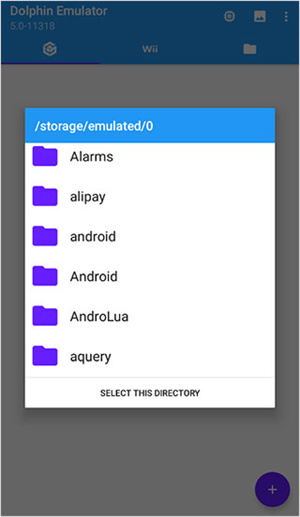
1.可以优化游戏速度和画质,能随时进行图形增强处理,享受不错的视觉效果。
2.还能模拟GameCube平台的游戏,以适应各类游戏爱好者的需求。
3.图形渲染效果很不错,也可自己更改画质,保证游戏不卡顿。
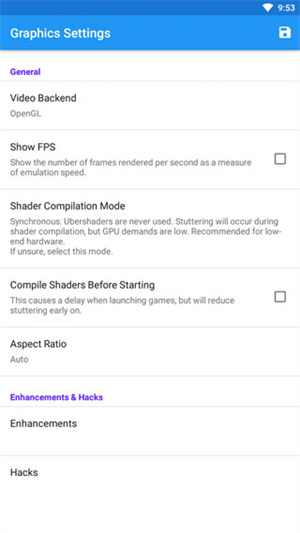
软件注入了一些新的功能工具,能让软件的稳定性更强,减少崩溃情况发生,还能模拟多人在线游戏操作,控制游戏的手感也很不错。

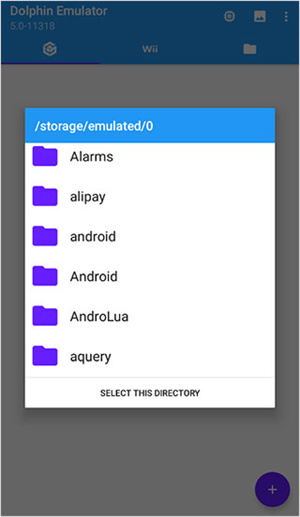
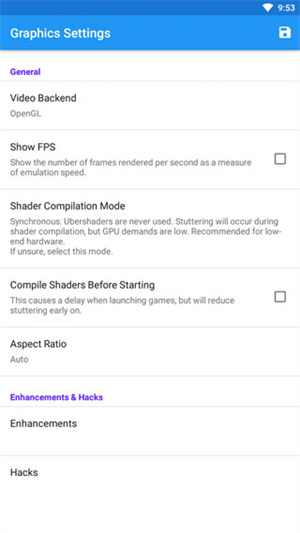

欢迎关注我们




